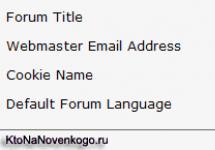/
प्रशासन 1C: एंटरप्राइज 7.7
चुकून, यापुढे आवश्यक नसलेले दस्तऐवज किंवा निर्देशिका एंट्री हटविली जाऊ शकते. 1C प्रोग्राममधील रेकॉर्ड हटवणे दोन टप्प्यात होते:
पहिली पायरी :
हटवण्यासाठी वस्तू चिन्हांकित करणे ज्या हटविण्याची आवश्यकता आहे.

खिडकीतील वस्तूचे चिन्ह हाताळणे चिन्हांकित वस्तू काढून टाकत आहेमासिके आणि निर्देशिकांमधील हटवण्याच्या चिन्हावर कोणत्याही प्रकारे परिणाम होत नाही.
पोस्टिंग ऑपरेशन्सहटवण्यासाठी चिन्हांकित बंद कर, पोस्टिंग दस्तऐवज - हटवले जातात. डिलीशन मार्क काढून टाकल्यावर, व्यवहार आपोआप रिस्टोअर होत नाहीत.
पुनर्प्राप्ती व्यवहार पोस्टिंगएक संघ निवडा मेनू-> क्रिया-> पोस्टिंग सक्षम करा,च्या साठी दस्तऐवज पोस्टिंगआपल्याला दस्तऐवज उघडण्याची आवश्यकता आहे आणि पुन्हा चालवा.
अनन्य मोडशिवाय चिन्हांकित वस्तू हटवणे.
जर 1C अनन्य मोडमध्ये चालत नसेल, तर तुम्ही मानक विस्थापित साधने वापरू शकणार नाही - 1C त्रुटी प्रदर्शित करेल ""

अनन्य मोडशिवाय चिन्हांकित वस्तू कशा हटवायच्या?
अशा परिस्थितीत जिथे 1C अनन्य मोडमध्ये चालवणे शक्य नाही, परंतु आपल्याला चिन्हांकित वस्तू हटविण्याची आवश्यकता आहे, आमच्याकडून डाउनलोड केली जाऊ शकणारी "हटवणे" प्रक्रिया मदत करेल: अनन्य प्रवेशाशिवाय हटवणे ( लेखक अलेक्झांडर शॅटस्की, माझ्याद्वारे सुधारित: कामाची गती लक्षणीय वाढली आहे).
आपण मेनू कमांड फाइल वापरून "एंटरप्राइझ" मोडमध्ये प्रक्रिया सुरू करू शकता - उघडा.

इंटरफेस मानक प्रक्रियेसारखेच आहे. जर तू तुम्हाला "ऑब्जेक्ट सापडला नाही" एरर प्राप्त करायची नाहीभरलेल्या तपशीलांऐवजी - "सर्व हटवा" / "लिंक हटवा" चेकबॉक्स न वापरता फक्त लिंक नियंत्रणासह हटवा.
काही वस्तू का हटवता आल्या नाहीत?
अशा वस्तू "हटवल्या जाऊ शकत नाहीत" स्तंभात प्रदर्शित केल्या जातात. पडताळणी (नियंत्रण) दरम्यान, "*** वरून *** निवडलेल्या वस्तू हटवता येत नाहीत" हा संदेश प्रदर्शित केला जाईल.
आता 1C डेटाबेसमधून काही वस्तू का हटवल्या जाऊ शकत नाहीत? फक्त 1C डेटाबेसमध्ये या ऑब्जेक्ट्सचे दुवे आहेत. कुठेतरी निर्देशिका, दस्तऐवज, हालचाल, हे ऑब्जेक्ट सूचित केले आहे आणि म्हणून सिस्टम ते हटवू शकत नाही. अशा परिस्थिती व्यक्तिचलितपणे दुरुस्त केलेआणि येथे तुम्हाला 1C कॉन्फिगरेशनचे चांगले ज्ञान आवश्यक आहे.
हटवले जाणारे ऑब्जेक्ट वापरलेले सर्व घटक "डिलीट होत असलेल्या ऑब्जेक्टचे दुवे" सूचीमध्ये प्रदर्शित केले जातात. हटवल्या जाणाऱ्या ऑब्जेक्टचे सर्व संदर्भ हटविणे शक्य असल्यास, ऑब्जेक्ट स्वतः हटविणे शक्य होईल. तुम्ही एखादी वस्तू जबरदस्तीने हटवल्यास, "त्याच्या संदर्भांच्या जागी सिस्टम लाइन दिसेल"<
सॉफ्टवेअर उत्पादन “1C 8.3” डेटाबेसमधील दस्तऐवज आणि संदर्भ पुस्तके तपासल्याशिवाय ताबडतोब हटवण्याची परवानगी देत नाही. हे, अर्थातच, संभाव्य त्रुटी टाळण्यासाठी केले जाते. उदाहरणार्थ, जर तुम्हाला दस्तऐवजात समाविष्ट केलेला आयटम हटवायचा असेल तर याला परवानगी नाही.
या सामग्रीमध्ये आम्ही वर नमूद केलेल्या सॉफ्टवेअर उत्पादनामध्ये हटवण्याकरिता चिन्हांकित केलेल्या निर्देशिका आणि दस्तऐवज कसे हटवायचे ते पाहू.
1 सी प्रोग्राममध्ये, ऑब्जेक्ट हटविणे 2 टप्प्यात केले जाते. त्यापैकी पहिले हटविण्याचे चिन्ह आहे. ही एक निर्देशिका किंवा दस्तऐवज हटवण्याची योजना आहे असा संकेत आहे. असा घटक इतरांपेक्षा वेगळा नाही; तो इतर वस्तूंमध्ये दुरुस्त केला जाऊ शकतो. दुसरा टप्पा प्रत्यक्ष काढण्याचा असेल. ही एक विशेष प्रक्रिया आहे ज्या दरम्यान सिस्टम माहिती डेटाबेसमध्ये निवडलेल्या ऑब्जेक्टचे दुवे आहेत की नाही हे तपासते.
आता या दोन टप्प्यांकडे अधिक तपशीलवार पाहू. हे सांगणे महत्त्वाचे आहे की प्रस्तावित सूचना पूर्णपणे सार्वत्रिक आहेत आणि त्या “1C 8.3” वरील सर्व कॉन्फिगरेशनसाठी योग्य आहेत: “ट्रेड मॅनेजमेंट”, “”, “अकाउंटिंग”, “”, “स्मॉल फर्म मॅनेजमेंट” इ.
पहिला टप्पा - हटवण्यासाठी चिन्ह
"1C" मध्ये हटविण्यासाठी चिन्ह सेट करणे खूप सोपे आहे. हे करण्यासाठी, आपल्याला फक्त आपल्याला स्वारस्य असलेली निर्देशिका किंवा दस्तऐवज निवडण्याची आवश्यकता आहे आणि "हटवा" की दाबा:
एकदा पूर्ण झाल्यावर, आपण इच्छित ऑपरेशनची पुष्टी करणे आवश्यक आहे. जर्नलमध्ये एक विशेष नोट दिसून येईल:
याचा अर्थ असा की विशेष प्रक्रिया वापरून ऑब्जेक्ट्स हटवताना, सिस्टम आपल्याला नामकरणाचा हा आयटम हटविण्यास सूचित करेल.
1C 8.3 मध्ये नियुक्त केलेल्या वस्तू कशा हटवायच्या?
पुढील, दुसरा टप्पा म्हणजे डेटाबेसमध्ये चिन्हांकित वस्तू थेट हटवणे. हे "चिन्हांकित वस्तू हटवणे" नावाच्या विशेष सेवा प्रक्रियेच्या सहभागाने केले जाते. हे "प्रशासन" नावाच्या टॅबवर स्थित आहे:
ओपनिंग दरम्यान, "1C" तुम्हाला 2 पर्यायांची निवड देईल - सर्व ऑब्जेक्ट्सचे निवडक हटवणे आणि स्वयंचलित:
निवडक विशिष्ट वस्तू हटवण्यासाठी उपयुक्त ठरू शकतात. उदाहरणार्थ, आपण "स्वयंचलित मोड" निवडू शकता आणि "हटवा" बटण दाबा. सिस्टममध्ये आढळलेल्या सर्व वस्तू हटविल्या जातील. कामाच्या शेवटी, सिस्टम संघर्ष परिस्थिती प्रदर्शित करेल: वस्तू जे लेखामध्ये भाग घेतात, परंतु तरीही हटवण्यासाठी चिन्हांकित आहेत:
येथे आपल्याला निवडण्याची आवश्यकता आहे. उदाहरणार्थ, या प्रकरणात "बोर्ड 4000x200x20" आयटम हटविण्यासाठी नियुक्त केला आहे, परंतु "शिफ्टसाठी उत्पादन अहवाल" आणि "ऑपरेशन" नावाच्या दस्तऐवजांमध्ये समाविष्ट केला आहे. जर या दस्तऐवजांची आवश्यकता नसेल, तर तुम्हाला फक्त त्यांना हटवण्यासाठी चिन्हांकित करावे लागेल आणि "रिपीट डिलीशन" नावाचे बटण दाबावे लागेल. कामासाठी कागदपत्रांची आवश्यकता असल्यास, आपल्याला हा आयटम खरोखर हटविण्याची आवश्यकता आहे का याचा विचार करणे आवश्यक आहे. आमच्या उदाहरणात, आम्ही ठरवले की आम्हाला या कागदपत्रांची आवश्यकता नाही.
आता हे स्पष्ट झाले आहे की तुम्ही 1C 8.3 मधून डिरेक्टरी आणि दस्तऐवज कसे हटवू शकता.
कागदपत्रे आणि संदर्भ पुस्तके आपोआप हटवणे
1C 8.3 प्लॅटफॉर्ममध्ये आता सापडलेल्या वस्तू स्वयंचलितपणे हटवणे शक्य आहे. तथाकथित नियामक कार्याच्या सहभागाने ही शक्यता प्रत्यक्षात आली. प्रणाली ही प्रक्रिया वेळापत्रकानुसार करते. यास आपला वेळ फक्त 3 मिनिटे लागतील.
कॉन्फिगर करण्यासाठी, तुम्हाला प्रथम "प्रशासन" नावाच्या टॅबवर जाण्याची आवश्यकता आहे, नंतर - "सपोर्ट आणि मेंटेनन्स", जेथे "शेड्यूलवर सापडलेल्या वस्तू स्वयंचलितपणे हटवा" चेकबॉक्स आहे:
आपण त्यावर क्लिक करता तेव्हा, सिस्टम आवश्यक पर्याय ऑफर करेल:
आम्ही शिफारस करतो की तुम्ही डीफॉल्ट सेटिंग्ज सोडा आणि फक्त "ओके" बटणावर क्लिक करा. या प्रकरणात, चिन्हांकित वस्तू हटविणे रात्री चालते, कारण यावेळी, नियमानुसार, प्रोग्राममध्ये कोणीही काम करत नाही.
1C कंपनीच्या प्रोग्राममध्ये काम करण्यास प्रारंभ करताना, बर्याच लोकांना एक प्रश्न असतो: अनावश्यक कागदपत्रे किंवा निर्देशिका घटक कसे हटवायचे? जेव्हा तुम्ही "डेल" बटणावर क्लिक करता, तेव्हा दस्तऐवज फक्त हटवण्यासाठी चिन्हांकित केला जातो आणि त्याच्या जागी राहतो. लेख वाचल्यानंतर तुम्हाला या प्रश्नाचे उत्तर कळेल.
आता आपण वेगवेगळ्या 1C प्रोग्राममधील कागदपत्रे कशी हटवायची ते पाहू. सर्व प्रोग्राम्ससाठी एक सामान्य मुद्दा असा आहे की हटवणे केवळ अनन्य मोडमध्ये शक्य आहे, म्हणजे. या क्षणी तुमच्याशिवाय कोणीही प्रोग्राममध्ये काम करू नये; ते इतर सर्व संगणकांवर बंद केले पाहिजे.
आता या क्षणी सर्वात लोकप्रिय प्रोग्रामपैकी एकामध्ये अनावश्यक घटक कसे काढायचे ते शोधूया - 1C: एंटरप्राइझ अकाउंटिंग 8, आवृत्ती 2.0.
प्रथम आपल्याला इंटरफेस पूर्ण वर स्विच करणे आवश्यक आहे. मेनू आयटमवर जा
साधने -> स्विच इंटरफेस -> पूर्ण
आता आयटम निवडा
ऑपरेशन्स ->
आणि आम्ही सहमत आहोत की ऑपरेशनला बराच वेळ लागू शकतो. नंतर उघडलेल्या विंडोमध्ये, "नियंत्रण" बटणावर क्लिक करा.
प्रोग्राम इतर दस्तऐवजांमध्ये आपण हटवू इच्छित असलेल्या लिंक्स आहेत की नाही हे तपासण्यास सुरुवात करतो. उदाहरणार्थ, दस्तऐवज "वस्तू आणि सेवांची विक्री" हटविण्यासाठी चिन्हांकित केले आहे, परंतु चलनमध्ये या दस्तऐवजाची लिंक आहे. प्रोग्राम याची तक्रार करेल आणि या प्रकरणात दस्तऐवज हटवणार नाही. दस्तऐवज किंवा निर्देशिका घटक हटवण्यासाठी, तुम्ही प्रथम इतर सर्व दस्तऐवजांमधून त्याचे दुवे काढले पाहिजेत.

आकृतीतील हिरवे चेकमार्क ते दस्तऐवज दर्शवतात जे हटविले जाऊ शकतात आणि लाल चेकमार्क ज्यांच्याकडे दुवे आहेत ते दर्शवतात. फॉर्मचा खालचा भाग कोणते दस्तऐवज हटवण्यासाठी चिन्हांकित ऑब्जेक्ट वापरतात ते दर्शविते.
"हटवा" बटणावर क्लिक केल्यानंतर, हिरव्या चिन्हांकित केलेल्या आयटम हटविले जातील.
1C च्या नवीन आवृत्तीमध्ये ऑब्जेक्ट हटविण्यासाठी: अकाउंटिंग - संस्करण 3.0, आपल्याला "प्रशासन" टॅबवर जाणे आणि "चिन्हांकित वस्तू हटवा" आयटम निवडणे आवश्यक आहे.

आणि आवृत्ती 3.0.34 पासून प्रारंभ करून, आपल्याला मेनूवर जाण्याची आवश्यकता आहे
प्रशासन -> समर्थन आणि देखभाल -> चिन्हांकित वस्तू हटवणे
त्यानंतर तुम्हाला सर्व चिन्हांकित वस्तू हटवायच्या आहेत की त्यापैकी काही हटवायचे आहेत हे निवडणे आवश्यक आहे.
प्रोग्राम 1C: इंटिग्रेटेड ऑटोमेशन 8 आणि 1C: पगार आणि कर्मचारी व्यवस्थापन 8 मध्ये तुम्हाला इंटरफेस "पूर्ण" वर स्विच करणे आणि मेनूवर जाणे देखील आवश्यक आहे.
ऑपरेशन्स -> चिन्हांकित वस्तू हटवणे
शेवटी, मी हे देखील लक्षात ठेवू इच्छितो की जे दस्तऐवज हटवण्यासाठी चिन्हांकित केले आहेत परंतु बंद कालावधीत आढळले आहेत (संपादन प्रतिबंधित करण्याची तारीख सेट केली आहे) हटविली जाणार नाही. म्हणून, सर्वकाही वेळेवर करणे चांगले आहे, उदाहरणार्थ, महिन्यातून एकदा किंवा अहवालाची तयारी सुरू करण्यापूर्वी.
आणि जर तुम्हाला 1C: एंटरप्राइज अकाउंटिंग 8 मध्ये काम करण्याबद्दल अधिक माहिती हवी असेल, तर तुम्ही आमचे पुस्तक मिळवू शकतादुवा.
1C 8.3 मध्ये चिन्हांकित वस्तू कशा हटवायच्या
हटवण्याकरिता चिन्हांकित केलेल्या वस्तू हटविण्याचे ऑपरेशन, उदाहरणार्थ चुकून प्रविष्ट केलेल्या, डेटाबेसमधून कायमस्वरूपी काढून टाकण्याच्या उद्देशाने आहे आणि ते अपरिवर्तनीय आहे. प्रशासक अधिकारांसह 1C वापरकर्त्यास हटविण्याकरिता चिन्हांकित वस्तू हटविण्याचा अधिकार आहे.
1C मध्ये हटवताना, संदर्भाची अखंडता तपासली जाते. याचा अर्थ असा की जर एखादा विशिष्ट प्रोग्राम ऑब्जेक्ट (दस्तऐवज, निर्देशिका घटक "काउंटरपार्टीज" किंवा "नामांकन" इ.) इतर ऑब्जेक्ट्समध्ये वापरला गेला असेल तर तो हटविला जाणार नाही.
1C प्रोग्राम्समध्ये “एंटरप्राइझ अकाउंटिंग” आणि “पगार आणि कार्मिक व्यवस्थापन”, “प्रशासन” - “चिन्हांकित वस्तू हटवणे” वर जा. (चित्र 1) आणि (चित्र 2)
"आमची कंपनी व्यवस्थापित करा" प्रोग्राममध्ये, तुम्हाला "कंपनी" मेनूवर जाण्याची आवश्यकता आहे - "ऑब्जेक्ट हटवा" (चित्र 3)
1C मध्ये चिन्हांकित वस्तू कशा हटवायच्या?
सर्व 1C: एंटरप्राइझ 8.3 प्रोग्राम्समध्ये ऑब्जेक्ट्स त्याच प्रकारे हटविल्या जातात. आम्हाला दस्तऐवज, आयटम आयटम इ. हटवण्याची गरज आहे: - ड्रॉप-डाउन मेनूमधून, उजवे-क्लिक करून, "हटवण्यासाठी चिन्हांकित करा / चिन्ह रद्द करा" निवडा (चित्र 4);
“अधिक” बटणासह क्रियांची यादी उघडा (चित्र 5) आणि “हटवण्यासाठी चिन्हांकित करा/अचिन्हांकित करा” निवडा;
8.3 प्लॅटफॉर्मवरील सर्व 1C प्रोग्राम्समधील “चिन्हांकित वस्तू हटविणे” विंडोमध्ये (चित्र 6), हटविणे स्वतः दोन निवडण्यायोग्य मार्गांपैकी एकाने केले जाते:
सर्व चिन्हांकित वस्तू स्वयंचलितपणे हटवणे;
ऑब्जेक्ट्सचे निवडक हटवणे.
जेव्हा तुम्ही "सर्व चिन्हांकित वस्तू स्वयंचलितपणे हटवा" मोड निवडता, तेव्हा तुम्हाला फॉर्मच्या खालच्या उजव्या कोपर्यात "हटवा" वर क्लिक करावे लागेल. हटवण्यासाठी चिन्हांकित केलेले सर्व ऑब्जेक्टचे संदर्भ नसल्यास ते हटवले जातील. अन्यथा, हटवल्या जात असलेल्या ऑब्जेक्टवर अवलंबून असलेल्या लिंक्सच्या सूचीसह एक विंडो उघडेल. (अंजीर 8).
"ऑब्जेक्ट्सचे निवडक हटवणे" मोड वापरताना, हटवण्यापूर्वी तुम्हाला काय हटवायचे आहे ते तुम्ही निवडू शकता. "पुढील" बटणावर क्लिक केल्यानंतर, जे तुम्ही "ऑब्जेक्ट्सचे निवडक हटवणे" निवडल्यास दिसेल, प्रोग्राम हटवण्याकरिता वापरकर्त्यांद्वारे चिन्हांकित केलेल्या वस्तू शोधण्यास प्रारंभ करेल आणि एक सूची तयार करेल ज्यामध्ये हटवल्या जाणार्या प्रत्येक ऑब्जेक्टला चेकबॉक्ससह चिन्हांकित केले जाईल. (चित्र 7)
चेकबॉक्सेस साफ करून, आम्ही सर्व ऑब्जेक्ट्स सोडू शकतो ज्यांना अद्याप हटविण्याची आवश्यकता नाही. तुम्ही ऑब्जेक्ट डिलीट करण्यासाठी त्यावर डबल-क्लिक करून किंवा “एडिट” बटण वापरून चेकबॉक्स काढू शकता.
पुढे, हटविणे सुरू ठेवण्यासाठी, "हटवा" वर क्लिक करा. प्रोग्रामच्या डाव्या विंडोमध्ये, हटवल्या जाऊ शकत नसलेल्या ऑब्जेक्ट्सची सूची दिसू शकते आणि घटकांची सूची (डिरेक्टरी, दस्तऐवज इ.) ज्यामुळे आपण त्यांना हटवू शकत नाही - प्रोग्रामच्या उजव्या विंडोमध्ये, कारण ते ऑब्जेक्ट हटवण्यासाठी निवडलेला वापरतात.
1C मधील वस्तू हटविल्या नसल्यास काय करावे?
प्रोग्रामच्या उजव्या विंडोमध्ये दिसणाऱ्या सूचीमध्ये नेहमी एखादी वस्तू असते जी हटविली जाऊ शकत नाही. (चित्र 8)
हटवण्यासाठी निवडलेली वस्तू हटवण्यासाठी, आम्ही खालील गोष्टींचा प्रयत्न करू शकतो:
1. हटवण्याच्या विंडोशी संबंधित सर्व ऑब्जेक्ट उजव्या विंडोमध्ये हटवण्यासाठी खूण करा.
हटवणे अशक्य असल्यास, हटवता येत नसलेल्या वस्तूंची सूची आणि या वस्तूंच्या लिंकसह विंडो उघडेल.
2. हटवण्यात व्यत्यय आणणाऱ्या ऑब्जेक्टवर प्रोग्रामच्या उजव्या विंडोमध्ये डबल-क्लिक करा आणि आम्हाला हटवण्याची आवश्यकता असलेल्या ऑब्जेक्टचे संदर्भ मॅन्युअली काढून टाका.
एक नवीन विंडो दिसेल ज्यामध्ये आम्ही स्वतः सूचीमधून बदलण्यासाठी दुसरा घटक निवडू आणि "रिप्लेस" वर क्लिक करू. (चित्र 8)
घटक बदलल्यानंतर, तुम्हाला “रिपीट डिलीशन” (चित्र 7) वर क्लिक करावे लागेल आणि ऑब्जेक्ट्स पुन्हा हटवण्याचा प्रयत्न करा.
1C मध्ये वस्तू काढून टाकण्याची गती वाढवणे
सर्व चिन्हांकित वस्तू हटवणे सुरू असताना, प्रोग्राम वापरकर्त्यांचे कार्य लक्षणीयरीत्या कमी होऊ शकते.
जर तुम्हाला तातडीने मोठ्या प्रमाणात डेटा हटवायचा असेल, तर वास्तविक डिलीट सुरू करण्यापूर्वी, सर्व वापरकर्त्यांना काही काळ काम न करण्यास सांगणे आणि प्रोग्राममधून बाहेर पडणे चांगले.
किंवा, काढणे सुरू करण्यापूर्वी, “प्रोग्राममधील सर्व कार्य अवरोधित करा आणि काढण्याची गती वाढवा” चेकबॉक्स (चित्र 6) वर क्लिक करून, तुम्ही अनन्य मोड सेट करण्याची सक्ती करू शकता आणि इतर वापरकर्त्यांसाठी प्रोग्राममध्ये प्रवेश अवरोधित करू शकता.
शेड्यूलनुसार ऑब्जेक्ट्सचे स्वयंचलित हटवणे
प्रोग्राममधून हटवण्याकरिता चिन्हांकित केलेल्या सर्व ऑब्जेक्ट्स हटविण्यामुळे वापरकर्त्यांच्या कामात व्यत्यय येत असल्यास, ऑब्जेक्ट्स हटविण्यासाठी नियमित ऑपरेशन सुरू करण्यासाठी शेड्यूल सेट करणे चांगले आहे.
हटवण्यासाठी चिन्हांकित केलेले ऑब्जेक्ट्स डेटाबेसमधून दररोज, नेहमी निर्दिष्ट वेळी हटवता येतात. उदाहरणार्थ, आपण शेड्यूलमध्ये "डीफॉल्ट" सेटिंग्ज जतन केल्यास, हटविणे नेहमी सकाळी 4-00 ते 4-15 या वेळेत चालेल.
इंटरनेटवरील अनुप्रयोगामध्ये चिन्हांकित वस्तू स्वयंचलितपणे काढणे.
1C इंटरनेट ऍप्लिकेशनमध्ये, शेड्यूलवर चिन्हांकित वस्तू हटवणे कॉन्फिगर करण्याचा कोणताही पर्याय नाही; तेथे फक्त "चिन्हांकित वस्तू स्वयंचलितपणे हटवा" चेकबॉक्स आहे. (चित्र 6)
हा चेकबॉक्स निवडल्यावर, चिन्हांकित वस्तू पार्श्वभूमीत आपोआप हटवल्या जातात.
तुम्हाला संदर्भात्मक अखंडता नियंत्रणाची आवश्यकता का आहे?
शेवटी, हे लक्षात घेण्यासारखे आहे की संदर्भ अखंडतेवर नियंत्रण न ठेवता 1C मध्ये हटविणे कॉन्फिगर करण्याची क्षमता असूनही, सामान्य ऑपरेशन मोडमध्ये, संदर्भ अखंडता जतन करण्यासाठी प्रोग्राम ऑब्जेक्ट्स त्वरित हटविले जात नाहीत. अशी परिस्थिती उद्भवू नये म्हणून, उदाहरणार्थ, पोस्ट केलेल्या दस्तऐवजात वापरलेली निर्देशिका आयटम हटवणे ज्याचा संस्थेच्या प्रतिपक्षाशी किंवा कर कार्यालयाशी समेट केला गेला आहे.
अद्याप प्रश्न आहेत? विनामूल्य सल्लामसलतचा भाग म्हणून आम्ही तुम्हाला 1C मध्ये चिन्हांकित वस्तू हटविण्यात मदत करू!
हा लेख माझ्या ईमेलवर पाठवा
अनावश्यक सिस्टम ऑब्जेक्ट (डिरेक्टरी आयटम, दस्तऐवज, अहवाल पर्याय इ.) हटविण्याचा प्रयत्न करताना, वापरकर्ता 1C डेटाबेसमधून कायमस्वरूपी काढू शकणार नाही; तो फक्त हटवण्यासाठी चिन्ह सेट करू शकतो. म्हणून, प्रश्न उद्भवतो - 1C 8.3 मध्ये चिन्हांकित वस्तू कशा हटवायच्या?
या लेखात ही प्रक्रिया कशी पूर्ण करायची ते पाहू. बऱ्याच कॉन्फिगरेशनसाठी हटवण्याची कार्यक्षमता सारखीच आहे आणि वर्णन केलेले तंत्र UT, ERP, अकाउंटिंग आणि ZUP साठी योग्य आहे.
1C डेटाबेसमधून ऑब्जेक्ट पूर्णपणे काढून टाकण्यासाठी, आपण चिन्हांकित ऑब्जेक्ट्सची प्रक्रिया हटवणे आवश्यक आहे. हे वापरकर्त्यांचे कार्य गुंतागुंतीसाठी केले गेले नाही, परंतु त्रुटी टाळण्यासाठी केले गेले. उदाहरणार्थ, ज्यांच्याकडे विक्री नोंदणीकृत आहे तो प्रतिपक्ष तुम्ही काढून टाकल्यास, उत्पादने कोणालाही विकली जाणार नाहीत. म्हणून, सिस्टममधून ऑब्जेक्ट्स फक्त काढून टाकणे अशक्य आहे; आपण प्रथम हे सुनिश्चित केले पाहिजे की ते कोठेही वापरलेले नाही आणि त्याच्या अनुपस्थितीमुळे प्रोग्राममध्ये त्रुटी येणार नाहीत आणि या उद्देशासाठी चिन्हांकित वस्तू हटविणे प्रक्रिया आहे. प्रदान केले.
अशा प्रकारे, 1C मध्ये, हटविणे दोन टप्प्यात केले जाते:
1C मध्ये हटवण्याची खूण सेट करणे;
प्रणालीमध्ये ऑब्जेक्ट कोणत्याही प्रकारे गुंतलेला नसल्यास प्रक्रिया करून अंतिम काढणे.
1C 8.3 मध्ये डिलीशन मार्क कसे सेट करावे?
1C मध्ये हटवण्यासाठी खूण सेट करण्यासाठी, इच्छित संदर्भ पुस्तक/दस्तऐवज निवडा (तुम्ही एकाच वेळी ऑब्जेक्टची सूची देखील निवडू शकता), अधिक मेनूमध्ये, हटवण्यासाठी मार्क/अनमार्क कमांड निवडा (काही मासिकांमध्ये याचा आयकॉन आदेश प्रदर्शित केला जातो) किंवा आपल्या कीबोर्डवरील हटवा बटण दाबा. सिस्टम तुम्हाला तुमच्या हेतूंची पुष्टी करण्यास सांगेल आणि त्यानंतर चिन्ह तपासले जाईल.

कृपया लक्षात घ्या की तुम्ही आधीच चिन्हांकित केलेल्या घटकावर चिन्ह सेट करण्याचा प्रयत्न केल्यास, उलट क्रिया केली जाईल - त्यावर अनचेक करणे.
चिन्हांकित वस्तू कशा हटवायच्या?
लेखा आणि ZUP मध्ये, प्रशासन विभागामध्ये, UT आणि ERP मध्ये मास्टर डेटा आणि प्रशासन → समर्थन आणि देखभाल विभागात प्रक्रिया उपलब्ध आहे. आणि इच्छित सिस्टम ऑब्जेक्ट शोधण्यासाठी कोणत्या विभागात आपण अचानक विसरलात तर, आपण नेहमी सर्व फंक्शन्स विभाग वापरू शकता.



चिन्हांकित वस्तू काढून टाकण्याची प्रक्रिया संदर्भित अखंडतेद्वारे नियंत्रित केली जाते, म्हणजे. हटवल्या जाणाऱ्या ऑब्जेक्टचे इतर ऑब्जेक्टमध्ये संदर्भ असल्यास, हटविण्याची प्रक्रिया केली जाणार नाही.
दोन प्रक्रिया मोड उपलब्ध आहेत, स्वयंचलित आणि मॅन्युअल (निवडक), आणि तुम्ही दिलेल्या वेळापत्रकानुसार स्वयंचलित काढण्यासाठी एक नियमित कार्य देखील सेट करू शकता.
निवडक मोडमध्ये, सिस्टम प्रकारानुसार गटबद्ध केलेले, हटवण्याकरिता चिन्हांकित केलेले सर्व आयटम प्रदर्शित करेल. चेकबॉक्सेसचा वापर करून, तुम्ही सिस्टममधून कायमस्वरूपी काढू इच्छित असलेल्या वस्तू निवडू शकता. माउसवर डबल क्लिक करून तुम्ही ऑब्जेक्ट उघडू शकता. निवड केल्यानंतर, तुम्हाला हटवा क्लिक करणे आवश्यक आहे आणि चिन्हांकित वस्तूंचा डेटाबेस साफ करण्याची प्रक्रिया सुरू होईल.
स्वयंचलित मोडमध्ये, ही प्रक्रिया त्वरित सुरू होईल.
परिणामी, निवडलेल्या मोडकडे दुर्लक्ष करून, प्रक्रिया चिन्ह असलेल्या सर्व वस्तू हटविण्याचा प्रयत्न करेल. हटवणे शक्य नसल्यास, न हटवलेल्या वस्तूंची यादी त्यांच्या वापराच्या ठिकाणांच्या लिंकसह प्रदर्शित केली जाईल.
या प्रकरणात उपलब्ध पर्याय आहेत:

वापरण्याची ठिकाणे हटवण्यासाठी चिन्हांकित करा आणि पुन्हा हटवण्याचा प्रयत्न करा.
वापराच्या ठिकाणी सुधारणा करा. उदाहरणार्थ, तुम्हाला नोकरीच्या यादीतील दस्तऐवजातील कर्मचारी हटवायचा असल्यास, तुम्हाला त्याला या दस्तऐवजातून हटवावे लागेल.
रिप्लेस कमांड वापरून बदलण्याची प्रक्रिया करा. बदलण्यासाठी तत्सम आयटमची सूची ऑफर केली जाईल. उदाहरणार्थ, जर तुम्हाला दस्तऐवजातील एखाद्या आयटमचे वैशिष्ट्य बदलण्याची आवश्यकता असेल तर, त्याच आयटमच्या वैशिष्ट्यांची सूची ऑफर केली जाईल.

शेड्यूल केलेले कार्य वापरून प्रक्रिया स्वयंचलितपणे पार पाडण्यासाठी, तुम्हाला प्रक्रिया करताना शेड्यूल ध्वजावर स्वयंचलितपणे हटवा चिन्हांकित ऑब्जेक्ट सेट करणे आणि शेड्यूल कॉन्फिगर करणे आवश्यक आहे.